Maison >Tutoriel système >Série Windows >Comment désactiver la modification des attributs de fichier dans Win7 ? Tutoriel sur l'interdiction de la modification des attributs de fichiers dans le système win7
Comment désactiver la modification des attributs de fichier dans Win7 ? Tutoriel sur l'interdiction de la modification des attributs de fichiers dans le système win7
- 王林avant
- 2024-02-09 22:33:44772parcourir
L'éditeur PHP Xiaoxin vous propose un tutoriel sur la façon d'interdire la modification des attributs de fichiers dans le système Win7. Dans le système Win7, nous devons parfois protéger des fichiers spécifiques contre toute modification, ce qui nécessite d'interdire la modification des attributs du fichier. Interdire la modification des attributs des fichiers peut protéger efficacement l'intégrité et la sécurité des fichiers. Ce didacticiel présentera en détail la méthode d'interdiction de la modification des attributs de fichiers dans le système Win7 pour aider les utilisateurs à atteindre facilement l'objectif de protection des fichiers. Que vous soyez un utilisateur ordinaire ou un administrateur système, vous pouvez rapidement apprendre à désactiver la modification des attributs de fichiers grâce à ce didacticiel pour protéger vos fichiers importants du risque de modification accidentelle.
Le système Win7 interdit la modification des attributs de fichier
1. Tout d'abord, nous entrons la combinaison de touches "Win+R" sur le bureau du système pour ouvrir la boîte de dialogue "Exécuter", saisissons la commande "REGEDIT" qui a échoué, appuyez sur Entrée pour confirmer. puis ouvrez l'éditeur de table d'enregistrement.
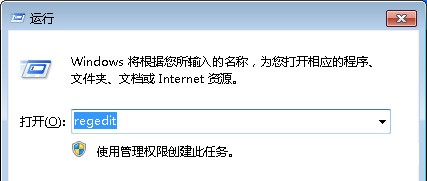
2. À ce stade, nous localiserons les sous-clés de registre dans l'éditeur de registre ouvert : "HKEY_CURRENT_USERSoftwareMicrosoftWindowsCurrentVersionPoliciesExplorer" ou "HKEY_LOCAL_MachineSoftwareMicrosoftWindowsCurrentVersionPoliciesExplorer", puis trouverons "NoFileAssociate" (type REG_DWORD) sur le côté droit de la fenêtre. ) et utilisez Cliquez avec le bouton droit de la souris pour sélectionner les modifications.
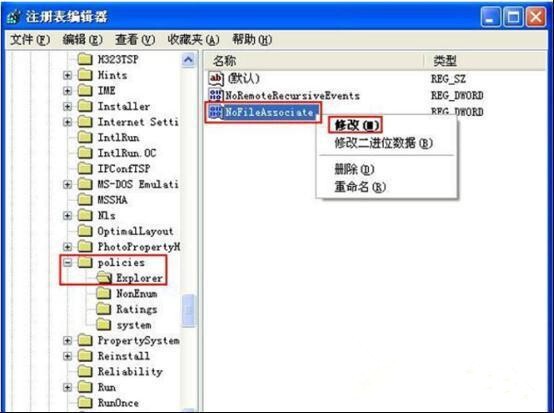
3. Enfin, nous modifions sa valeur à 1 dans la fenêtre contextuelle (1 signifie : les utilisateurs ne sont pas autorisés à modifier les attributs du fichier, 0 signifie : les utilisateurs sont autorisés à modifier les attributs du fichier). terminé, cliquez sur OK pour enregistrer et quitter, tout va bien.
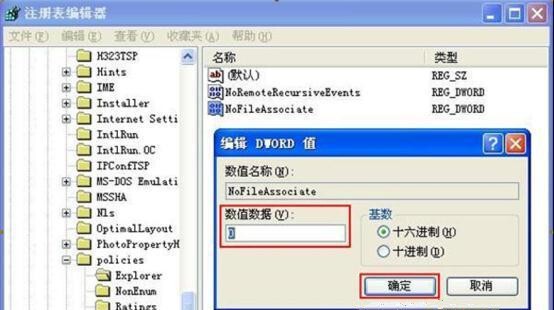
Ce qui précède est le contenu détaillé de. pour plus d'informations, suivez d'autres articles connexes sur le site Web de PHP en chinois!
Articles Liés
Voir plus- Quelle est la taille du système Win7 général ?
- Comment réinstaller le système Win7
- Impossible de trouver la partition de démarrage après l'installation du système Win7
- Asus ASUS réinstaller le tutoriel du système Win7_Site officiel du système Xiaobai
- Tutoriel de démonstration d'images et de textes sur l'installation du système Win7 à partir d'un disque USB

